Вы пытаетесь войти в Origin, но видите следующее сообщение «Онлайн-вход в настоящее время недоступен»? Продолжайте читать этот пост, чтобы узнать, как это исправить.
Некоторое время назад я столкнулся с этой ошибкой и расстроился, потому что не знаю, что делать, чтобы ее исправить.
После долгого процесса исследования я попробовал несколько способов исправить эту ошибку, и теперь я хочу помочь вам, ниже я оставлю некоторые из методов, которые вы можете попробовать исправить эту ошибку.

Метод № 1: убить процесс Origin
В первый раз, когда вы обнаружите эту ошибку входа в Origin, вы можете перезапустить программу и попытаться снова войти в систему, но это неизбежно сработает не так, как ожидалось.
В этом случае вам нужно будет полностью закрыть Origin, уничтожив процесс в диспетчере задач. Для этого выполните следующие действия:
- Щелкните правой кнопкой мыши на панели задач и в меню нажмите на Диспетчер задач
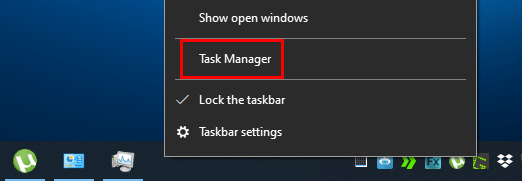
- Окно запросит у вас права администратора, там нажмите на Да
- Однажды в Диспетчер задачнайдите и выберите процесс Источник
- Наконец, нажмите на кнопку Завершить задачу убить процесс
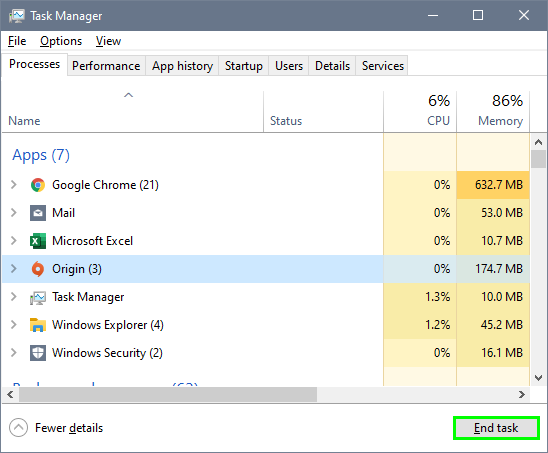
- Теперь вы можете попробовать войти снова
Способ № 2: изменить дату и время
Если у вас нет правильной даты и времени, это может быть причиной нескольких ошибок, в том числе недоступности входа в Origin, а также известных ошибок Chrome, которые не позволяют вам открыть какую-либо веб-страницу.
Вы можете обновить дату и время в Windows различными способами, следуя приведенным ниже методам.
Обновление даты и времени из панели управления
- Откройте окно «Выполнить», нажав клавиши клавиатуры Победить + р и в поле введите слово
controlзатем нажмите Входить чтобы открыть панель управления - После открытия нажмите на раздел Дата и время

- Откроется новое окно, в котором перейдите к Интернет-время вкладка
- Теперь нажмите на кнопку Изменить настройки
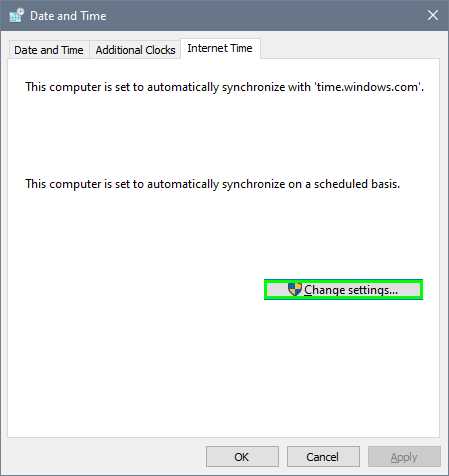
- Наконец, установите флажок Синхронизация с сервером времени в Интернете и нажмите на кнопку Обновить сейчас
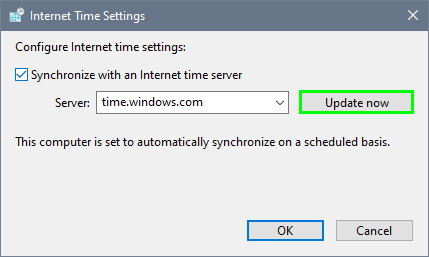
Время обновления из настроек Windows
- Откройте окна Настройки из Стартовое меню
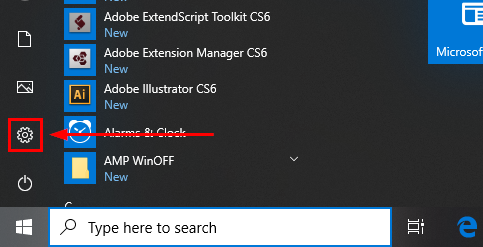
- Оказавшись там, перейдите в раздел Время и язык
- В левом боковом меню нажмите на Дата и время
- Наконец, справа убедитесь, что опция Установить время автоматически включен

- Если он хочет быть включен, сделайте это и перезагрузите компьютер, чтобы обновить дату и время.
Способ № 3: сброс настроек Интернета
Хотя вы можете подумать, что не используете Internet Explorer, правда в том, что ваша система и некоторые приложения используют настройки Internet Explorer для безопасного подключения к Интернету.
Итак, когда у вас возникают проблемы с недоступностью входа в Origin, вы можете попробовать сбросить настройки Интернета, чтобы исправить ошибку.
- Откройте меню «Пуск» и найдите слово
control - В появившихся результатах нажмите на тот, который говорит Панель управления
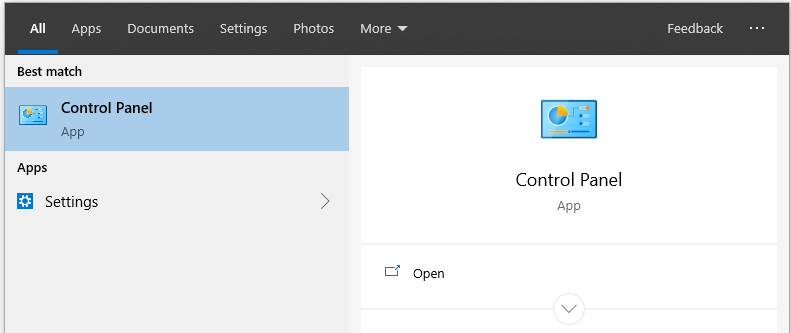
- Оказавшись там, найдите и нажмите на опцию настройки интернета
- Откроется новое окно, в нем перейдите к Передовой вкладка
- Там вы увидите длинный список всех доступных настроек, теперь нажмите на кнопку Перезагрузить
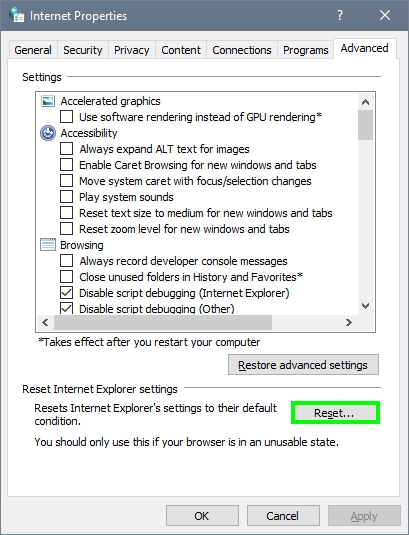
- В открывшемся окне нажмите на Перезагрузить для подтверждения действия
- Наконец, откройте Origin и попробуйте снова войти в систему.
Способ № 4: удалить кеш Origin
Некоторые приложения, такие как видеоигры, хранят ваши настройки и некоторые параметры в специальной папке AppData. Иногда эти данные повреждаются, и вы получаете ошибку входа в систему.
Итак, вы можете попробовать удалить эту папку, чтобы исправить ошибку, выполнив следующие действия:
- Откройте окно «Выполнить» с помощью сочетания клавиш Победить + р
- В поле скопируйте код
%AppData%и нажмите Входить - Проводник откроется в папке Roaming, там найдите Источник папку и удалить ее

- Вы удалили кеш Origin, и теперь вы можете снова открыть лаунчер и попробовать войти как обычно
Способ № 5: отключить антивирус
Ваш антивирус защитит вас от нескольких атак и угроз, которые могут нанести вред вашему компьютеру. Хотя иногда это программное обеспечение блокирует безобидное программное обеспечение, такое как Origin, и генерирует ошибки, подобные этой. Вы можете попытаться временно отключить антивирус, чтобы исправить эту ошибку входа в Origin.
Отключить антивирус Аваст
Если вы установили на свой компьютер сторонний антивирус, например Avast Antivirus, вы можете отключить его, щелкнув правой кнопкой мыши по значку, расположенному на панели задач, затем в открывшемся меню нажмите на Временно отключите щит.
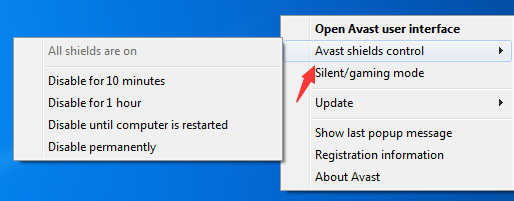
Меню зависит от вашего антивируса, но этот параметр легко найти.
Отключить безопасность Windows
В Windows 10 у вас есть бесплатный антивирус, который по умолчанию защищает вашу систему. Чтобы отключить его, выполните следующие действия:
- Откройте настройки Windows с помощью сочетания клавиш Победить + я
- Там нажмите на меню Обновление и безопасность
- Теперь слева нажмите на Безопасность Windows
- Затем справа нажмите на кнопку Защита от вирусов и угроз

- Откроется новое окно, там нажмите на строчку Управление настройками
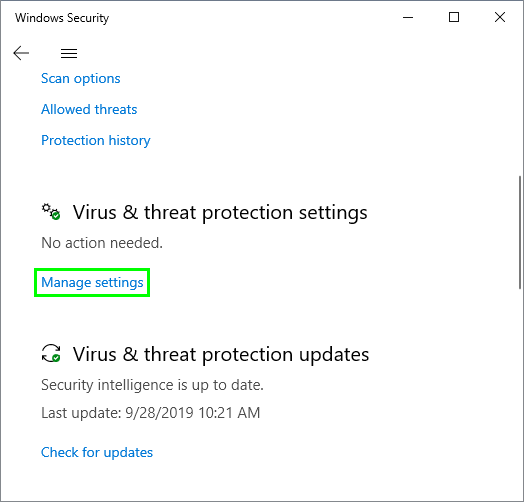
- Наконец, отключите переключатель Защита в реальном времени чтобы отключить антивирус безопасности Windows
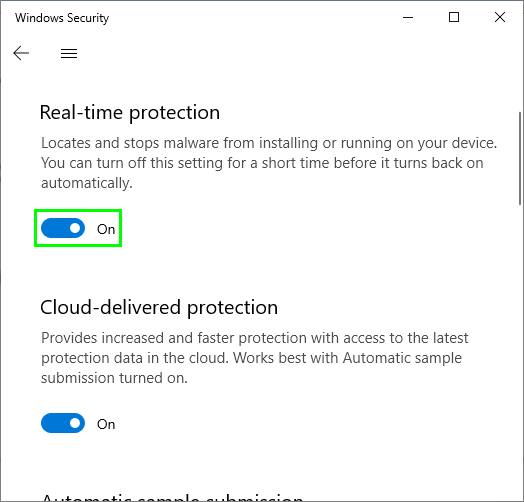
- Теперь вы можете попробовать войти в Origin.
Способ № 6: отключить брандмауэр
В Windows у вас также есть бесплатный брандмауэр, который анализирует входящие и исходящие соединения на вашем компьютере. Если вы столкнулись с этой ошибкой, вы можете попытаться временно отключить брандмауэр Windows, чтобы устранить ошибку:
- Открой Панель управления поиск его в Стартовое меню
- После открытия нажмите на опцию Брандмауэр Защитника Windows
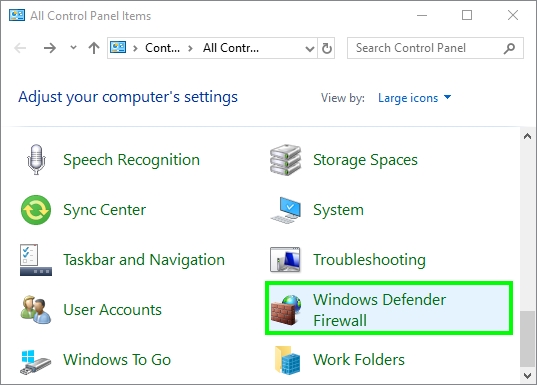
- В левом боковом меню нажмите на строку Включение или отключение брандмауэра Защитника Windows
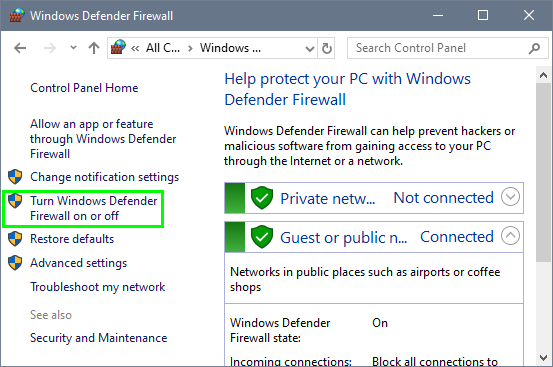
- Возможно, окно запросит у вас права администратора, нажмите на Да
- Теперь проверьте два варианта Отключить брандмауэр Защитника Windows в общедоступных и частных сетях
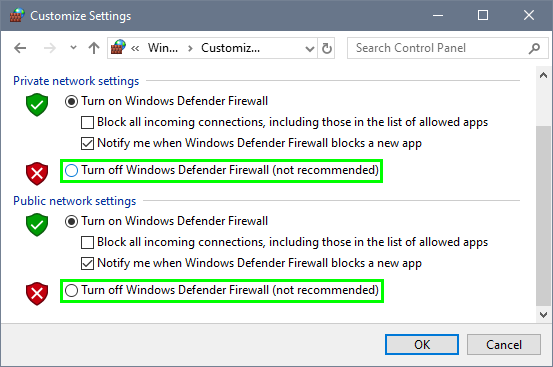
- Наконец, попробуйте войти снова
Подведение итогов
В Origin есть обширный список известных видеоигр, в которые можно играть бесплатно. Вот почему вам необходимо создать учетную запись, чтобы иметь возможность сохранять все свои игры и управлять ими, но когда вы не можете войти в свою учетную запись, вы теряете доступ ко всем своим играм.
С помощью описанных выше методов я пытаюсь помочь вам исправить эту досадную ошибку и продолжить без проблем играть в ваши игры. Если у вас есть какие-либо вопросы, дайте мне знать ниже. Спасибо за прочтение.